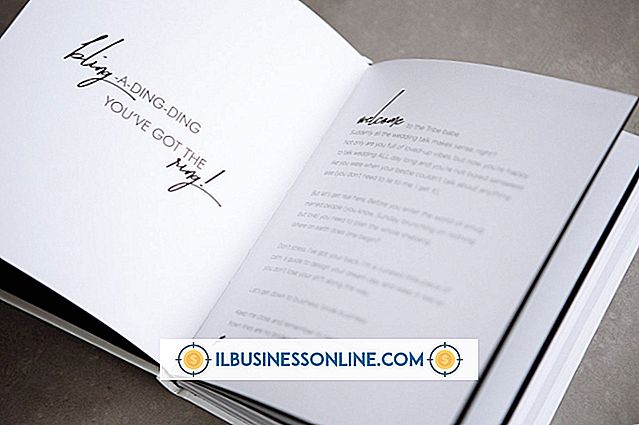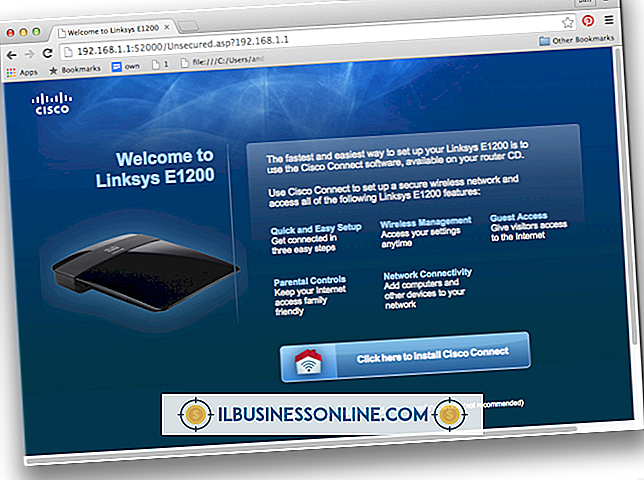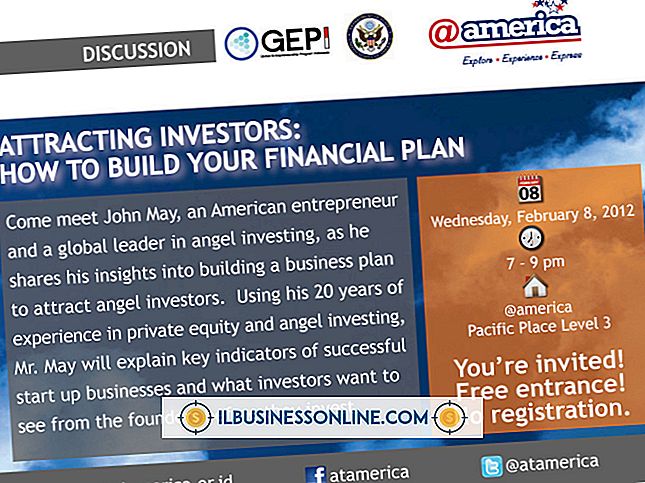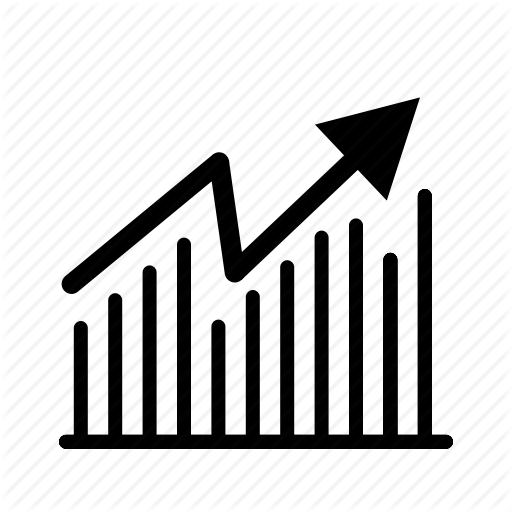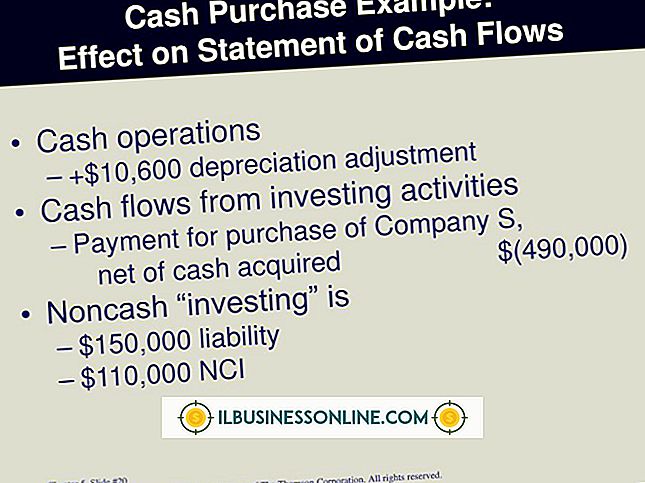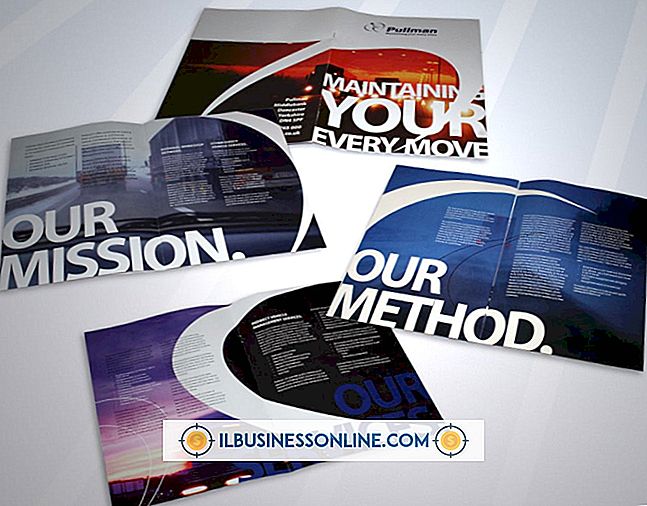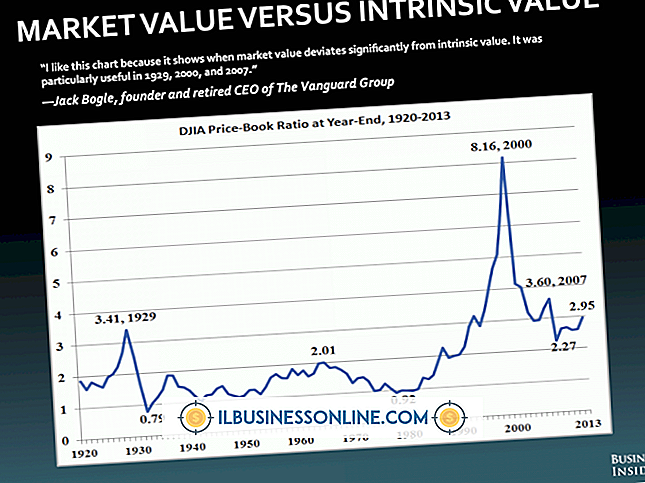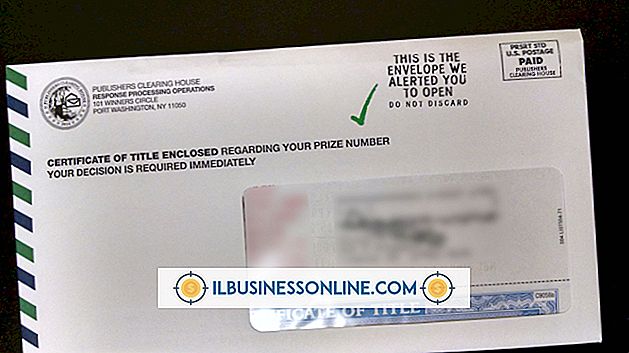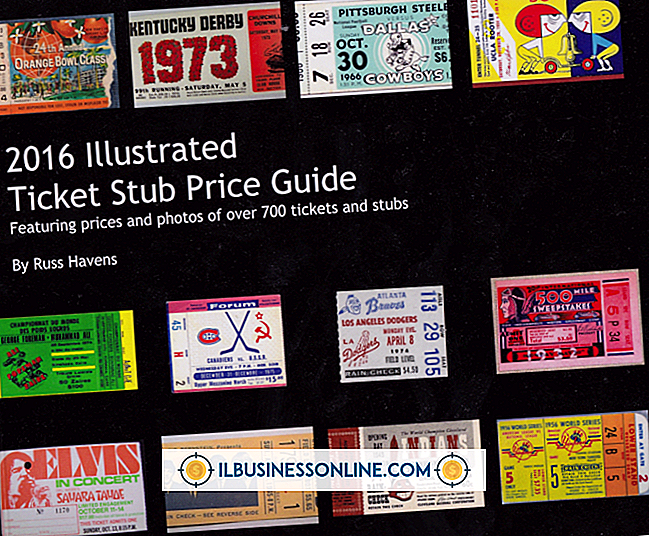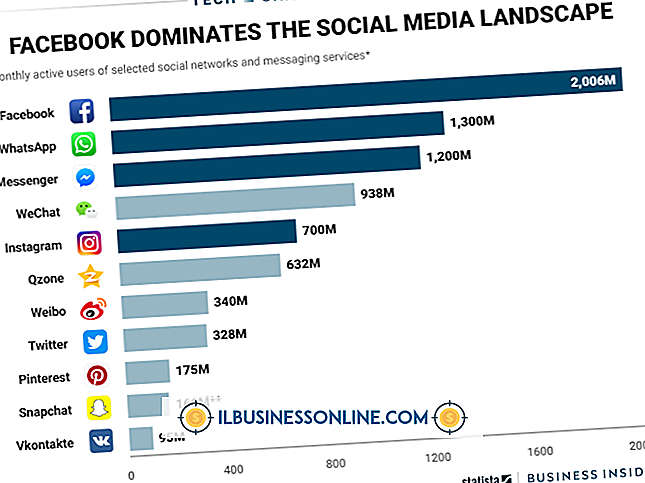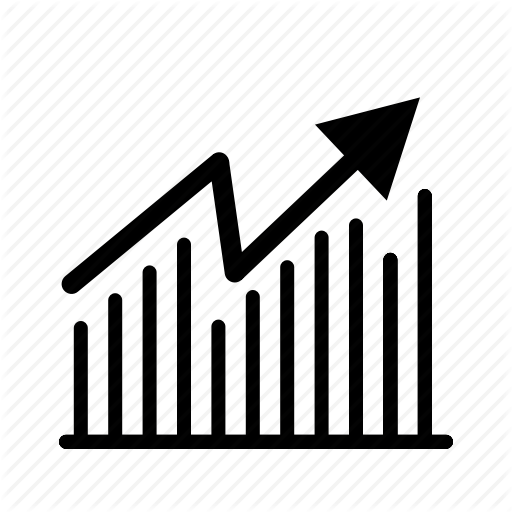Como usar seu computador como uma secretária eletrônica

Se sua empresa receber chamadas telefônicas, use o poder de armazenamento e processamento do seu computador para organizar suas mensagens. Os produtos de telefonia modernos oferecem um grande número de opções para conectar um telefone ao computador para registrar as chamadas recebidas. Com o equipamento adequado, você pode realizar muito mais com uma secretária eletrônica do que com a maioria dos dispositivos de hardware. O software da secretária eletrônica integra-se à sua área de trabalho e o alerta da bandeja do sistema quando novas chamadas estão esperando na sua caixa de entrada.
Software NCH
1
Conecte seu modem de voz a uma porta USB no seu computador. Insira o CD de instalação e inicie o programa de instalação. Reinicie o seu computador e conecte sua linha telefônica ao seu modem.
2
Visite nch.com para baixar o atendente de atendimento do IVM (consulte Recursos). Clique duas vezes em “ivmsetup.exe” para instalar o software no seu computador. Inicie o IVM Management Interface depois de instalar o software.
3
Clique em "Linhas de telefonia" e na próxima tela, clique em "Adicionar". Clique no nome do seu modem de voz para ativá-lo e clique em "OK" para aplicar as alterações.
4
Clique em “Mailboxes” e, em seguida, em “Add New Mailbox”. Digite um nome para a caixa de correio no campo Name e digite um nome de usuário para a caixa de correio no campo User.
5
Clique na guia “Voice Prompts” e clique em “Add” para gravar uma nova mensagem na secretária eletrônica. Conecte um microfone ao conector de entrada de som do seu computador. Clique em "Gravar" quando estiver pronto e grave a mensagem com o microfone.
6
Clique na notificação na bandeja do sistema para ouvir novas mensagens na sua caixa de entrada.
EzVoice
1
Visite sunshinesoftsolutions.com para baixar EzVoice PC Answering Machine (consulte Recursos). Inicie o arquivo setup.exe para instalar o programa no seu computador.
2
Clique com o botão direito do mouse em “EzVoice” na bandeja do sistema e clique em “Setup”. Clique em “Modem and Call” e, em seguida, clique no nome do seu modem na caixa de diálogo de seleção de modem. Clique em "Next" e "OK".
3
Clique em “Mailbox and Greeting” para abrir o diálogo de gravação. Clique no menu “Input Device” e escolha a entrada de áudio do computador padrão, caso ainda não esteja selecionada. Clique em “Record” para gravar sua saudação com o microfone.
4
Clique no ícone “EzVoice” na sua bandeja do sistema e clique em “Abrir” para ver uma lista de novas mensagens. Clique em "Play" para reproduzir as mensagens.
CallStation
1
Visite imptec.com para baixar o CallStation (consulte Recursos). Clique duas vezes no arquivo baixado para instalar o programa. Lançar o CallStation quando a instalação terminar.
2
Clique em "Telefone" na barra de menu e clique em "Configurações do telefone". Clique no nome do seu modem na lista de linhas telefônicas disponíveis e clique em "Salvar". Clique em "Voz" na barra de menu e clique em "Mensagem de saída". "Gravar" para gravar uma mensagem de saída com o seu microfone.
3
Clique em "Registro de chamadas" para ver uma lista de mensagens na sua caixa de entrada. Clique em uma mensagem para selecioná-la e clique em "Reproduzir" na parte inferior da janela para ouvir a mensagem. Se você receber uma chamada enquanto estiver no seu computador, clique em "Receber mensagem" para direcionar a chamada para a secretária eletrônica ou clique em "Atender" para atender a chamada.
Coisas necessárias
- Modem de voz compatível com TAPI
- Microfone do PC
Gorjeta
- Se a sua empresa tiver muitas linhas telefônicas e ramais, o Atendente de Atendimento IVM suporta cartões e drivers de telefonia profissional e possui vários recursos avançados, como síntese de texto para fala e saudações gravadas profissionalmente, que podem ser úteis.